方法一:
首先打开命令运行窗口,单击“开始”菜单,输入“ DxDiag”,然后单击运行 。
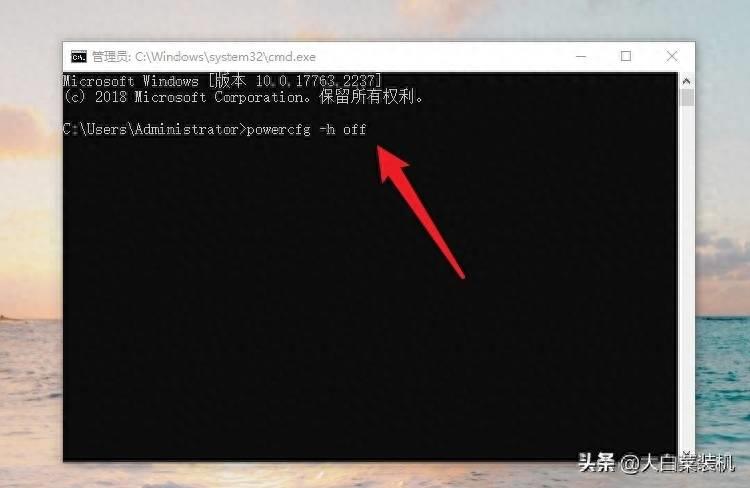
文章插图
然后将出现“ DirectX诊断工具”,您可以查看基本信息,包括主板型号 。

文章插图
方法二:
打开“控制面板”,然后单击“硬件和声音”选项 。

文章插图
选择“设备管理器” , 将打开界面 , 然后您可以查看主板型号信息 。

文章插图
方法三:
按“ win + R”打开操作 , 输入“ cmd”,然后按Enter 。

文章插图
在输入框中输入systeminfo,然后输入 。
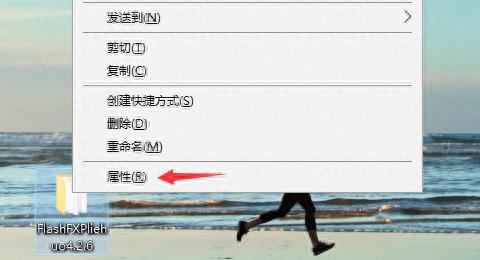
文章插图
片刻之后 , 会出现一堆信息,命令框将直接跳转到下一个命令 。这时,您需要向上滑动滚动条,

文章插图
【一分钟搞定查看主板型号的小技巧 主板型号怎么看?快速找到电脑主板型号的方法】直到您看到系统型号信息 。
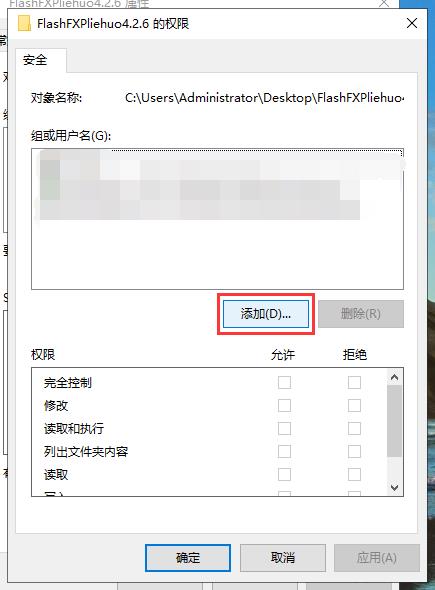
文章插图
- 教你查找电脑IP地址的方法和位置 如何查看电脑的IP地址?
- 抖音可以看访客记录吗 抖音浏览访客记录的查看
- 笔记本查看配置详细信息 lenovo怎么查看型号
- 一分钟学会更改文件扩展名 如何更改文件类型
- 轻松搞定复杂数据的分析和统计 Excel数据透视表使用方法
- 一分钟了解显存大小和使用情况 显存查看方法
- 电脑横屏了怎么90度旋转过来?一分钟解答
- 电脑wifi密码查看方法 电脑连接wifi网络的方法
- 电脑开不了机三个键搞定的方法 bios怎么设置才能正常启动电脑
- linux查看服务状态命令 linux防火墙关闭和开启命令
